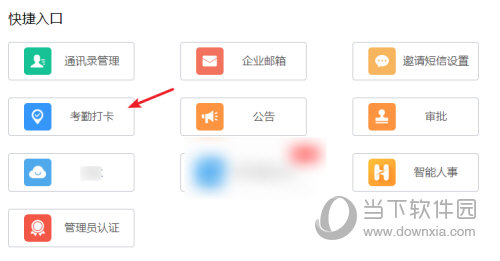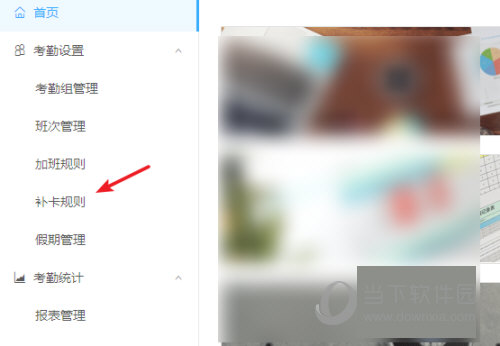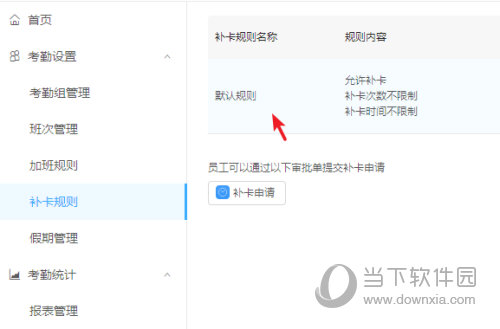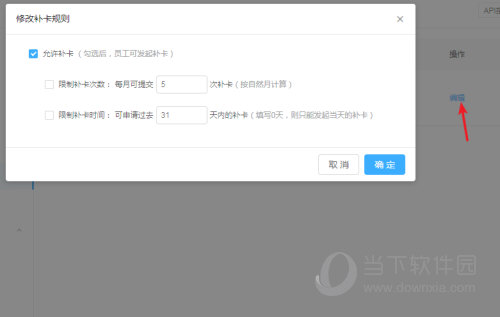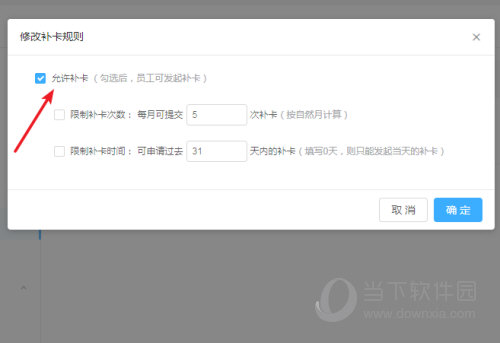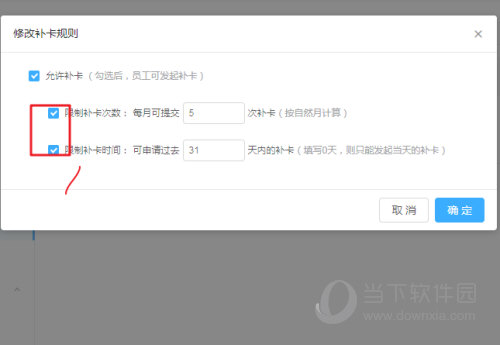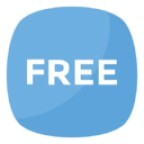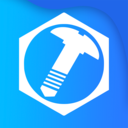钉钉补卡次数怎么设置 调整方法介绍
时间:2022-01-25
|
文章作者:残月
钉钉是很多小伙伴在日常上班打卡的时候都会使用到的一款办公软件,有时候我们会因为一些事情忘记打卡了,这个时候就需要用到软件中的补卡功能了,但是这个补卡是没有次数限制的,不少小伙伴就想要给这个补卡设置一个补卡次数,又不知道该怎么做,所以今天小编就为大家带来了软件设置补卡次数的方法,感兴趣的小伙伴一起来看看吧。
1、打开软件,使用管理员账号登录,快捷入口中打开“考勤打卡”
2、进入考勤打卡管理界面,在左侧的菜单中点击“补卡规则”
3、补卡规则只有一个,无法使用新建等功能,只可以对默认的规则进行编辑。
4、点击操作下的“编辑”,打开规则编辑窗口。
5、勾选上“允许补卡”,开通补卡功能,不然就无法补卡。
6、分别勾选上限制补卡次数、限制补卡时间,可以设置允许在多少天内发起发补卡,并且只能补卡多少次,否则将无限制。具体可以根据公司的规章制度来设置。
7、确定保存设置,完成补卡资料的设置。
以上就是小编带来的软件补卡次数设置方法了,小伙伴们只需要按照文章的步骤进行,即可以轻松设置补卡次数了,以上就是文章的全部内容了,希望能够帮助到大家。
点击查看更多↓
软件下载